1、打开IntelliJ IDEA 编辑器,并点击菜单栏的window,鼠标悬浮在editor tabs 上,右侧会出现下级菜单
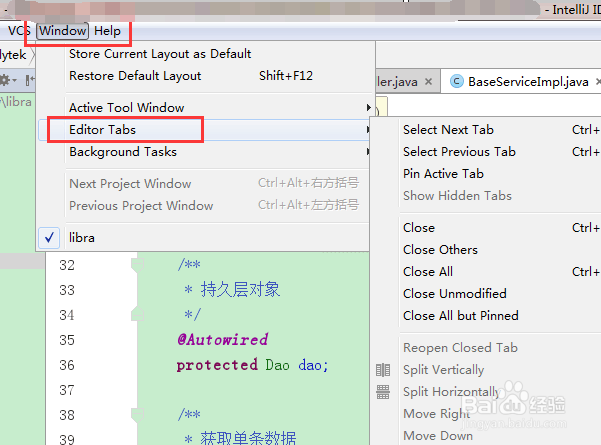
2、将show tabs in sigal row 前面的√去掉,即可实现多行显示
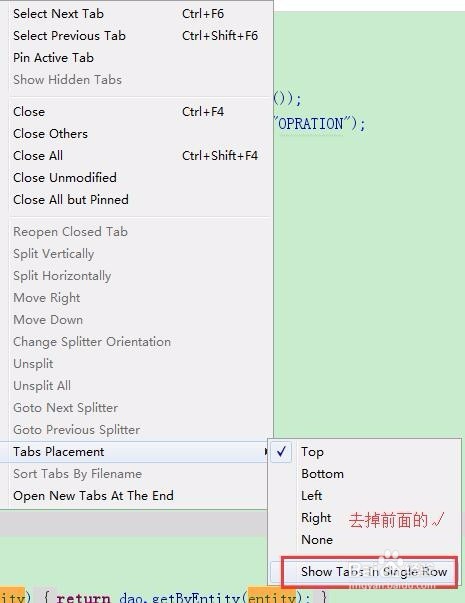
3、上面的步骤完成后,会发现tabs最多显示为两行,这是因为系统中默认打开tab数目为10,所以下一步我们需要修改tab最大数目,点击file,再点击settings
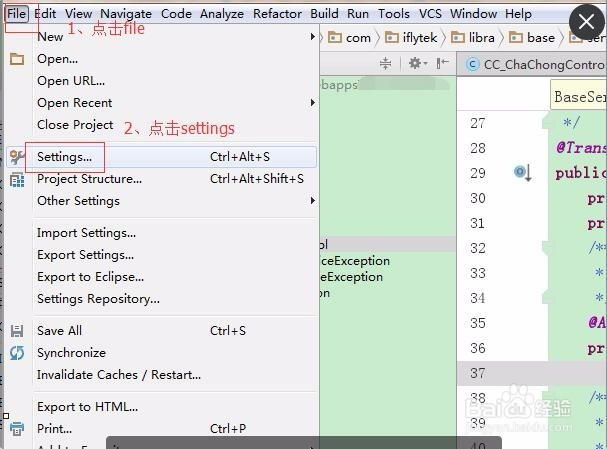
4、会出现一个设置框,为了迅速定位到tab标签的设定,我们直接在输入框中输入tabs,接着点击editor,再点击editor tabs在如图输入框中输入你自己想要的最大标签数,我设置的是30
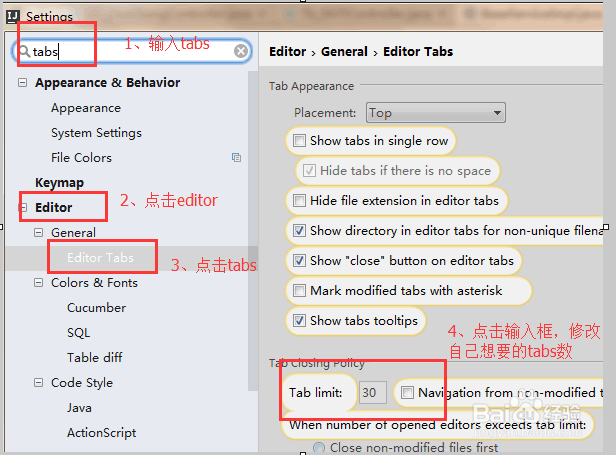
5、看下多行tabs标签页效果图
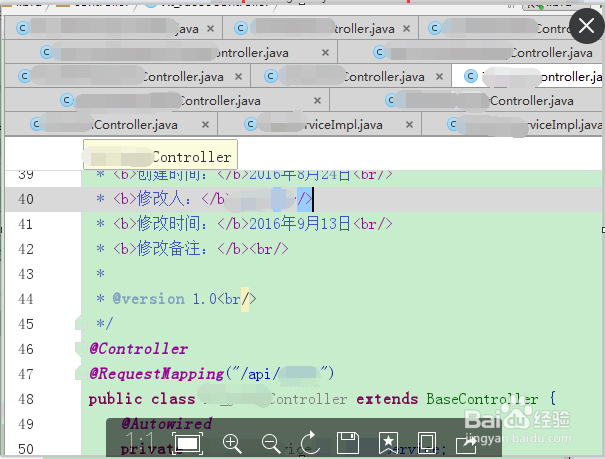
6、当标签很多,你自己想快速关闭时,可以在某个标签页右键,会出现 close\close others,随便选择哪一个,都可以快速关闭tabs标签

